¿Cómo acelerar su sitio de WordPress? Una guía completa 2021
Publicado: 2021-09-27¿Su sitio de WordPress es lento? Si es así, tenemos que trabajar en eso.
Ah, y si su sitio web se carga bastante rápido, ¿se puede hacer aún más rápido? Cada milisegundo literalmente hace la diferencia. Podemos medir el rendimiento de su sitio y ver si hay algo más para hacerlo un poquito más rápido. Pero llegaremos a eso en un momento.
Antes de decirle cómo puede hacer que su sitio web sea mucho más rápido, intentaré establecer la importancia de tener un sitio web de carga rápida.
¿Importa la velocidad del sitio?
La velocidad de carga de su sitio web es muy importante para garantizar una buena clasificación en los motores de búsqueda y una excelente experiencia de usuario. Es un hecho conocido que el algoritmo de búsqueda de Google incluye los tiempos de carga de su página como uno de los muchos parámetros al calcular el pagerank. Echemos un vistazo a lo que Google tiene que decir sobre la velocidad del sitio y cómo podría afectar su sitio web y el tamaño de su audiencia.
Toma de velocidad de Google
En Google, crearon un experimento para replicar la lentitud que acompaña a un sitio web o página web con una mala velocidad de carga de la página.
El equipo de Google hizo esto mediante la creación de un sistema en el que la velocidad se reduce deliberadamente mediante la inyección de un retraso en el servidor, lo que se traduce en extender el tiempo de procesamiento antes y durante el tiempo en que los resultados se devuelven al navegador.
Desde la perspectiva del usuario, no importa mucho si los resultados se devuelven lentamente o si la capacidad de su navegador para procesar esos resultados es lenta. En efecto, no sabría que es su navegador el que es lento y no la página web, pero crea el mismo efecto que si estuviera en una página web que se carga lentamente.
Al bajar la velocidad de carga de 100 milisegundos a 600 milisegundos, hubo una disminución en el número de búsquedas del 0,2% al 0,6%, resultados promediados durante cuatro a seis semanas. Podría tener la tentación de cuestionar la importancia de estos resultados.
También se descubrió que aquellos expuestos a un retraso de 200 milisegundos realizaron un 0,22% menos de búsquedas durante las primeras tres semanas y un 0,36% menos de búsquedas en el segundo período de tres semanas. Y con un retraso de 400 milisegundos, los mismos resultados siguieron a una disminución de 0,44% y 0,76% en el primer y segundo período de tres semanas. Como puede imaginar, este impacto en el número de búsquedas realizadas es enorme dada la escala de la búsqueda web de Google.
Además de Google, varias empresas importantes, incluidas AOL, Microsoft, Bing y Shopzilla, han reconocido la importancia de tener sitios web que se carguen rápidamente. Puedes leer más sobre esto aquí.
La velocidad de carga del sitio web es importante: la experiencia del usuario
Ahora olvídate de los números, ¿qué tan divertido podría ser un sitio web lento? ¿Cuántas veces ha visitado un sitio web lento y nunca se ha molestado en volver a visitarlo? ¿Cuántas veces has maldecido tu conexión a Internet cuando se queda dormida? Los sitios web lentos no son divertidos.
Antes de empezar a "hacer su sitio" más rápido, ¿qué tan rápido es para empezar? ¡Veamos algunas herramientas para ayudarnos!
¿Qué tan bien le va a su sitio web?
Necesitamos medir el rendimiento actual del sitio, solo entonces podremos medir cualquier mejora en el rendimiento. Puede utilizar uno de los siguientes,
- GTmetrix
- WebPageTest
- Herramientas de PageSpeed
Para realizar un seguimiento de su sitio web con regularidad, puede acceder al rendimiento del sitio en los laboratorios a través de su cuenta de Google Analytics. Si aún no ha agregado su sitio web a GA, debería hacerlo. Aparte de estos métodos, la mayoría de los servicios de alojamiento también brindan acceso a información básica sobre la velocidad de carga de la página.
Ahora, veamos alrededor de una docena de cosas que puede hacer para que su sitio web sea más rápido.
1. Selección del servicio de alojamiento
Si bien hay varias cosas que puede hacer para mejorar el rendimiento de su sitio, estos métodos tienen sus limitaciones. Ajustar el software solo ayudará a optimizar el rendimiento del sitio. Pero cuando realmente se trata de eso, nada supera al mejor hardware. El alojamiento compartido es una opción para sitios de poco tráfico, pero a medida que aumenta el tráfico de su sitio, necesita escalar su hardware. El servidor privado virtual, el alojamiento dedicado y el alojamiento administrado son opciones que utilizan los sitios de tráfico medio / alto. El alojamiento dedicado está reservado para los sitios más grandes con millones de visitas diarias. VPS está diseñado para los expertos en tecnología y el alojamiento administrado de WordPress es para los que no son expertos en tecnología y dirigen un negocio en línea.
Suponiendo que tiene un presupuesto ajustado, le recomendaría el plan de alojamiento compartido de SiteGround. Tienen un tiempo de actividad cercano al 100%, registro de nombre de dominio gratuito, copias de seguridad diarias gratuitas, garantía de devolución de dinero de 30 días y escalabilidad de oferta.
Pero si desea el mejor alojamiento que el dinero puede comprar, le recomendaría WPEngine: solución de alojamiento administrado de WordPress. Buen soporte y solución de alojamiento de primer nivel que crea sitios web ultrarrápidos.
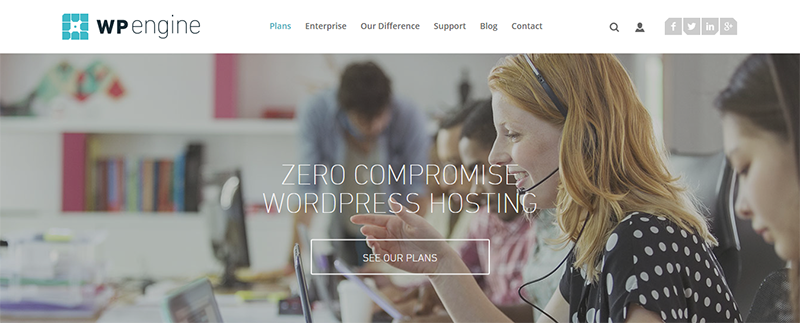
Si está utilizando WPEngine, puede omitir la siguiente parte (Almacenamiento en caché) de esta guía de rendimiento. WPEngine usa EverCache para almacenar en caché su sitio. Con un host de WordPress administrado, puede olvidarse de cuidar el rendimiento de su sitio y concentrarse solo en la producción de contenido (cierto en gran medida).
2. Utilice el mejor complemento de almacenamiento en caché
(Suponiendo que use cualquier otra cosa que no sea el alojamiento administrado de WordPress, donde el almacenamiento en caché lo proporciona su empresa de alojamiento)
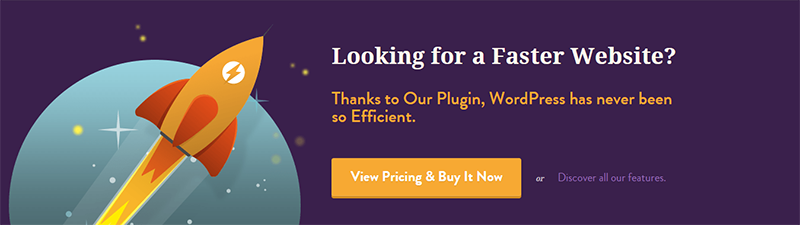
WP Rocket es un complemento de almacenamiento en caché premium más vendido que funciona de manera eficiente para optimizar la velocidad de su sitio. Hay muchos complementos de almacenamiento en caché de WP que, en mi opinión, son un poco demasiado complicados para un novato de WP. Y la complejidad de las opciones es buena para usuarios expertos y de nivel intermedio de WP. WP Rocket no es demasiado difícil de entender y usar.
WP Rocket realiza el almacenamiento en caché de la página para disminuir las velocidades de carga, la precarga de la caché para ayudar con la indexación del sitio por parte de los motores de búsqueda, las imágenes se cargan solo a pedido (cuando se desplaza hacia abajo, no cuando se carga una página por primera vez), compresión de archivos para convertir HTML, JS y CSS a archivos estáticos y el complemento es bastante amigable para los desarrolladores.
Cuando estaba escribiendo una publicación sobre los 6 complementos de almacenamiento en caché principales, una de las conclusiones a las que llegué fue que era muy difícil comparar los complementos de almacenamiento en caché. La razón por la que cada complemento es un poco diferente y configurar cada complemento de manera óptima no es fácil, si no establece las mismas configuraciones en todos los complementos, los complementos son imposibles de comparar. En cambio, básicamente les pedí a nuestros lectores que eligieran el complemento que creían que era el más fácil de usar. Y lea la publicación sobre los 6 mejores complementos de almacenamiento en caché, si desea más opciones, incluidos freemium y complementos de almacenamiento en caché gratuitos.
Más información / DescargarSi no usa WPRocket, algunas cosas a considerar. Este es un desglose de las funciones que de otro modo serían realizadas por un complemento de almacenamiento en caché. Asegúrese de que su solución de almacenamiento en caché alternativa proporcione todas estas funciones. De lo contrario, use un complemento de almacenamiento en caché gratuito más uno o dos complementos más para replicar la mayoría de las funciones de WPRocket.
Un complemento de almacenamiento en caché gratuito normalmente logra lo siguiente.
Minifica HTML, CSS y Javascript
Todo ese espacio en blanco, comentarios, caracteres de nueva línea y cualquier cosa redundante en su código que lo hace más fácil de ver sin propósito es completamente inútil para un servidor y la IP que intenta llegar a sus servidores solicitando su sitio.
Elimine todo esto con un complemento de almacenamiento en caché gratuito y su sitio estará mejor en términos de rendimiento.
Minimizar la cantidad de solicitudes HTTP
Puede reducir la cantidad de solicitudes realizadas a los servidores de su sitio. Cada vez que alguien visita su sitio, solicita los archivos de su sitio web. Esto incluye archivos HTML, CSS y JS. Si tiene varios archivos de cada tipo de archivo, se envía una solicitud a sus servidores por cada archivo individual.
Tener una gran cantidad de archivos que requieren múltiples solicitudes de servidor no es nada eficiente. Puede reducir esto combinando scripts JS, archivos HTML y CSS juntos. Un complemento de almacenamiento en caché gratuito será suficiente.
Reemplazar PHP con HTML estático
También conocido como super caché, donde en PHP se omite por completo y los archivos se sirven en HTML. Super Caching se realiza con mod_rewrite y es sin duda uno de los métodos de almacenamiento en caché más rápidos disponibles para su sitio. La diferencia entre los archivos estáticos supercaché servidos por PHP y uno servido en HTML completo es imperceptible, pero hace que su sitio sea más rápido. Nuevamente, como antes, los complementos de almacenamiento en caché gratuitos deberían ser suficientes para lograr el súper almacenamiento en caché proporcionado por HTML.
Compresión GZIP
Comprima su código, esencialmente haga un archivo de texto que contenga código más pequeño. Los archivos de su sitio web simplemente se comprimen, lo que ayuda a reducir el uso de ancho de banda y, obviamente, reduce los tiempos de carga, una vez que el archivo comprimido se recibe en el navegador, se puede leer fácilmente. Esta función se puede lograr mediante un complemento de almacenamiento en caché gratuito como W3TC.
Almacenamiento en caché del navegador
Para contenido estático como JS, CSS e imágenes, estos se pueden descargar y almacenar en el navegador de un visitante. Esto se descarga cuando el visitante visita el sitio por primera vez y se extrae de la caché del navegador cada vez que se requiere a partir de entonces, al menos durante algún tiempo. De lo contrario, tendría que descargarse de nuevo.
El almacenamiento en caché implica configurar su complemento y esto puede ser un poco abrumador para nuestros lectores que aún no están familiarizados con WordPress. Consulte nuestros 6 complementos de almacenamiento en caché principales para encontrar el complemento de almacenamiento en caché gratuito adecuado para usted.
Es posible que un complemento de almacenamiento en caché gratuito no ayude con la carga diferida. Y necesitará un complemento de almacenamiento en caché premium u otros complementos para compensar las deficiencias de un complemento de almacenamiento en caché gratuito. Entonces, si tiene la intención de usar un complemento de almacenamiento en caché gratuito, considere usar el siguiente de los complementos de carga diferida en conjunto.
Utilice la carga diferida para texto, vídeos e imágenes
La carga diferida de imágenes garantiza que cargue la imagen cuando ingrese a la pantalla del visitante mientras se desplaza hacia abajo. Al hacer eso, los tiempos de carga del sitio se reducen bastante, ya que las imágenes son relativamente pesadas en datos.
Generalmente, el almacenamiento en caché de la carga diferida es una característica que acompaña a un complemento de almacenamiento en caché premium, no a un complemento gratuito. Entonces, si no está utilizando una solución de almacenamiento en caché premium con carga diferida de imágenes, puede usar a3 Lazy Load.
3. Elija el marco adecuado
Los marcos forman el esqueleto sobre el que construye la apariencia de su sitio y, finalmente, muestra su contenido. Un buen marco es importante para garantizar un buen rendimiento del sitio. El tema que ayuda a diseñar y modificar la apariencia de su sitio también contribuye al tiempo de carga del sitio. Un tema rico en multimedia llamativo con un marco voluminoso no lo convierte en un sitio web rápido.
En términos de rendimiento en lo que respecta a la velocidad del sitio, las casas de temas como Headway Themes, StudioPress (Genesis) e iThemes producen temas basados en un marco sólido y delgado. Y sobre este marco, crean temas llenos de color destinados a tipos de sitios y nichos específicos. En gran medida, el éxito de las casas temáticas antes mencionadas se puede atribuir a sus marcos de trabajo de trabajo sobre los que construyen sus temas. Recomendaría cualquiera de los marcos de las casas temáticas antes mencionadas.

Para obtener una lista más extensa de los marcos que quizás desee, consulte nuestro resumen de los 16 mejores marcos para WordPress. También evaluaremos los marcos y las opciones de alojamiento en el futuro para proporcionar una mejor imagen con respecto a la velocidad.
4. Utilice una CDN
Las CDN o redes de entrega de contenido ayudan a entregar archivos estáticos de su sitio web más rápido a sus visitantes desde una ubicación de servidor mucho más cercana a ellos que los servidores de su sitio. Esto hace que un sitio web que normalmente es rápido parezca aún más rápido. Un CDN asegura que su visitante acceda a la caché en lugar de acceder a sus servidores. Y acceder a la caché en lugar de solicitar datos del sitio desde los servidores es mucho más rápido.
Casi todos los sitios web de alto tráfico ahora usan una CDN para su contenido estático. Los CDN como MaxCDN tienen unidades de estado sólido ubicadas estratégicamente en todo el mundo para brindar el servicio de entrega de contenido global ideal a sitios web con un amplio alcance demográfico, como puede ver en la imagen a continuación.
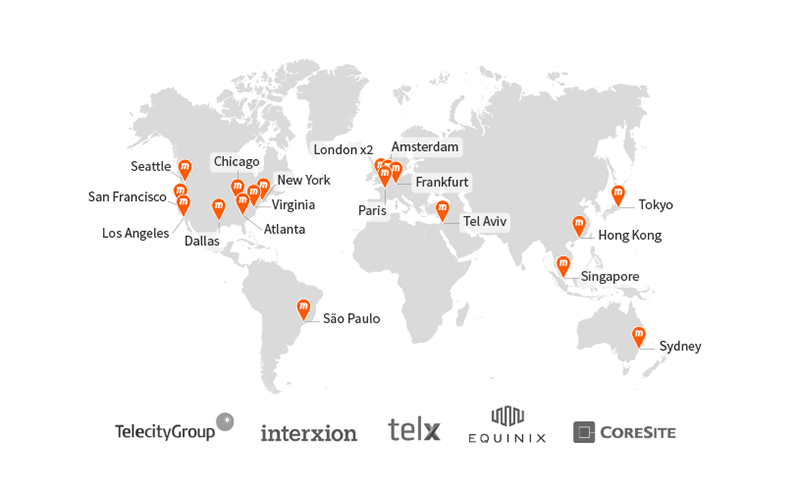
A diferencia de los servidores de los proveedores de host normales, los servidores de una CDN están hechos a medida para entregar contenido estático en el menor tiempo posible. También tienen vínculos con compañías de telecomunicaciones populares para garantizar que el tiempo de carga de su sitio no se vea afectado por ninguna interrupción o demora por parte del proveedor de telecomunicaciones.
Si usa una CDN, el uso de ancho de banda de su servidor de sitio verá una caída considerable y ayudará a reducir los tiempos de carga del sitio.
5. Optimice la base de datos de su sitio
Utilice un complemento de optimización de la base de datos de WordPress y ponga en orden la base de datos de su sitio. WP-Sweep es un poderoso complemento que realiza múltiples funciones involucradas en el proceso de WP-Spring Cleaning.
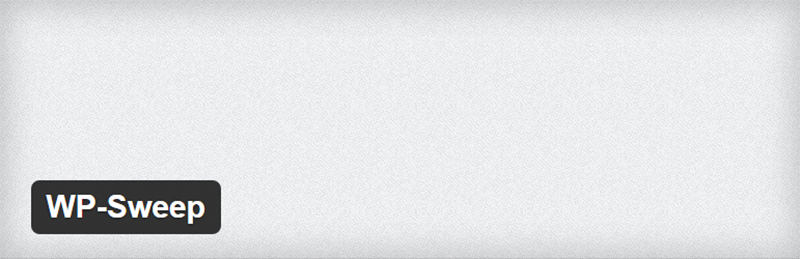
WP Sweep elimina revisiones de publicaciones redundantes, comentarios (spam y no aprobados), cualquier forma de metadatos huérfanos y duplicados (usuario, comentario y publicación) y términos no utilizados de su base de datos de WordPress. Hay otros complementos de optimización de bases de datos como WP-DB Manager y WP Optimize, pero WP Sweep tiene una ventaja significativa sobre ellos. WP Sweep ejecuta comandos de eliminación de datos de WordPress para que no queden datos huérfanos como en el caso de los otros dos complementos que ejecutan consultas MYSQL.
Su complemento de optimización de base de datos se deshará de:
- Spam, comentarios no aprobados y eliminados: los comentarios pueden acumularse como una montaña en su base de datos wp si lo permite. Optimizar su base de datos de WP de vez en cuando evitará que esto suceda.
- Datos duplicados y huérfanos en su base de datos de WordPress: el contenido duplicado es una carga para sus servidores, una que no necesitan soportar. Los datos huérfanos afectan la base de datos de su sitio al ocupar fila tras fila y no aportan nada a su sitio, de ahí el término "huérfano". El contenido duplicado y los datos huérfanos no sirven para nada, libérelos de su sitio.
- Revisiones de publicaciones innecesarias: las revisiones de publicaciones múltiples son innecesarias y pueden agregar mucho, eliminarlas.
Si decide limpiar su WordPress, debe eliminar los términos, imágenes, temas, complementos no utilizados, arreglar los enlaces rotos y mantener la base de datos de su sitio en plena forma. Dado que WP es un sistema impulsado por bases de datos, el estado de su base de datos juega un papel importante en el rendimiento de su sitio. Si bien una optimización de la base de datos debería ser suficiente por ahora, puede haber una o dos cosas más que desee hacer.
Puedo continuar más sobre cómo y qué debe hacer para mantener limpia su base de datos de WordPress, pero ese es un trabajo bastante grande en sí mismo y realmente no puedo agregar mucho más aquí, pero si desea leer más. Esto debería ayudarlo: "Kit de herramientas de limpieza de primavera de WordPress: una guía completa sobre cómo optimizar su instalación de WordPress para un mejor rendimiento".
6. Comprimir imágenes

Las imágenes son voluminosas en comparación con el texto. Ocupan mucho más espacio en su carpeta wp-content, que es mayor de lo que permite. Comprimir sus imágenes ayudará a reducir los tiempos de carga de su sitio. Puede reducir el tamaño de sus imágenes sin perder gran parte de la calidad de imagen percibida.
Con la compresión sin pérdida proporcionada por EWWW Image Optimizer, puede reducir el tamaño de la imagen sin mucha pérdida de calidad. Alternativamente, puede usar el complemento Comprimir imágenes JPEG y PNG para lo mismo. Prometen una compresión de tamaño de aproximadamente 40% - 60% para imágenes JPEG y 50% - 80% para imágenes PNG, sin una pérdida de calidad visible y obvia.
7. Diagnostica tus complementos
Todos los complementos al final del día son fragmentos de código que ayudan a realizar funciones. A veces se vuelven engorrosos y contraproducentes.
¿Cómo identificará los anclajes de su sitio? ¿Evitar que se carguen?
P3- Perfilador de rendimiento de complementos

Este complemento detectará cuáles de sus complementos tienen un gran impacto en los tiempos de carga de su sitio. Y con el informe que genera el complemento, podrá identificar qué complementos están reduciendo la velocidad de su sitio. Si algún complemento afecta demasiado el rendimiento del sitio, busque complementos alternativos.
¡Obtén P3 Profiler aquí!
Organizador de complementos
Ahora que sabe qué complementos afectan el rendimiento de su sitio, puede optar por deshabilitarlos en todas las páginas / publicaciones del sitio donde su uso es opcional. Puede hacerlo publicación por publicación. Entonces, si hay un complemento que ralentiza su sitio del que no puede prescindir, utilícelo solo en las páginas / publicaciones de su sitio donde sea absolutamente necesario.
¡Obtén Plugin Organizer aquí!
8. Deshabilitar Hotlinking
Hotlinking es un medio por el cual las personas usan el contenido que es un host en los servidores de su sitio para sus propios sitios web. Entonces, básicamente, usan sus servidores con su contenido en su sitio. Y como resultado, su servidor se sobrecarga y esto no le beneficia en absoluto.
¿Cómo evitas que alguien robe los recursos de tu servidor?
Para evitar que las personas hagan enlaces directos con cosas del contenido de su sitio. Necesita hacer algunos retoques con el código de su sitio y es imprescindible. Puede usar esta herramienta de htaccesstools.com para generar el código necesario que puede agregar a su servidor. Normalmente, su anfitrión también estará dispuesto a ayudarlo con esto.
Y una vez que evite el hotlinking, puede estar seguro de que los recursos de su servidor no se gastarán en hospedar contenido para un sitio web que no sea el suyo. Las tácticas de hotlinking generalmente se dirigen a imágenes y otros archivos multimedia que contienen muchos datos, por lo que si ejecuta un sitio con imágenes mínimas, deshabilitar el hotlinking no tendrá ningún efecto en el rendimiento de su sitio.
9. ¡Utilice un complemento mínimo para compartir en redes sociales de Featherweight!
Compartir redes sociales es importante para cualquier sitio web y forma una parte importante de la estrategia de marketing de cualquier sitio. Sin embargo, a veces las personas se adelantan y ponen demasiadas opciones para compartir que no solo molestan a los visitantes sino que ralentizan el sitio web.
10. Deshabilitar Pingbacks y Trackbacks
Los trackbacks y pingbacks le permiten saber que alguien más ha puesto un enlace de su publicación en otro blog o sitio. Los trackbacks son manuales y los pingbacks son automáticos, ambos terminan en la moderación de sus comentarios. El 99% de todos los trackbacks y pingbacks son spam. Y si comienza a obtener demasiado, puede afectar potencialmente la velocidad de su sitio.
Vaya a Configuración> Discusiones, en Configuración predeterminada del artículo, desactive los pingbacks y trackbacks.
O podemos usar un complemento que pueda lidiar con el spam. Y ese será el fin del spam en cualquier forma.
11. Ponga CSS en la parte superior y Javascript en la parte inferior
Las referencias CSS deben ir directamente a la parte superior. Los navegadores no cargan contenido antes de cargar CSS, de lo contrario, terminará con contenido sin estilo. Así que primero el CSS, para evitar este pequeño problema. Si no lo hace, su sitio no se cargará progresivamente. Eso significa que una parte de su sitio se mostrará sin ningún estilo. Y si su CSS está llegando al final, entonces el navegador tiene que volver a dibujar todos los elementos de su sitio. Esto terminará tomando más tiempo que si hubiera puesto CSS como parte del encabezado.
Relegamos JS al último porque evita la carga paralela en un navegador. Esto significa que es lo único que carga. Y para agregar a eso, bloquea la carga progresiva si hay un archivo de script sobre el contenido. Para garantizar que todo el contenido se pueda cargar progresivamente, debemos poner los scripts al final.
Los complementos de almacenamiento en caché gratuitos realmente no logran esto. O puede usar Autoptimize junto con un complemento de almacenamiento en caché gratuito. Pero a veces las cosas tienden a fallar y no recomendaría esta ruta para alguien que no sea capaz de arreglar un posible desastre. Y si siente que no podría manejarlo, use WPRocket.
12. Combine sus imágenes en una: Sprites CSS
Un navegador tiene que realizar varios viajes de ida y vuelta a su servidor para obtener varias imágenes. Podemos combinar estas imágenes en un archivo grande que contiene todas las imágenes, lo que reducirá efectivamente la cantidad de solicitudes HTTP y creará un proceso mucho más eficiente. Si no está familiarizado con CSS, puede usar un método de arrastrar y soltar disponible en línea para ayudar a lograr lo mismo. Sprite Pad resultará ser una herramienta útil para ayudar a crear CSS Sprites.
Si bien los CSS Sprites son útiles, no son esenciales, pero si desea leer más sobre ellos, consulte Trucos CSS.
Pensamientos finales
Nada supera a un anfitrión WP administrado increíble con una solución de almacenamiento en caché interna y un buen tema de una casa temática de renombre.
Pero para aquellos con un presupuesto limitado, recomendaría:
- Un complemento de almacenamiento en caché gratuito
- Autoptimizar
- Barrido WP
- Un buen tema gratuito
¡Esta combinación de herramientas y software debería ayudar a crear un sitio rápido sin gastar un centavo! Pero, aún así, te recomiendo que al menos pruebes un complemento de almacenamiento en caché premium. Le ahorrará todo el esfuerzo de tener que usar tantos complementos para un propósito. Y hacer que todos estos complementos funcionen de manera efectiva para su sitio es otra cosa.
Otra cosa que debe saber es que demasiados complementos no necesariamente ralentizan su sitio siempre que sean complementos de calidad.
Prueba tu sitio de nuevo
- GTmetrix
- WebPageTest
- Herramientas de PageSpeed
Durante la prueba, use un complemento nuevo a la vez para verificar los resultados. Si no son sucesivamente mejores, entonces quizás debería ceñirse únicamente a los complementos / complementos anteriores. Por ejemplo, use un complemento de almacenamiento en caché gratuito como Fastest Cache para ver cuánto más rápido se vuelve su sitio.
Básicamente, busque incrementos en el rendimiento, antes de ceñirse a un complemento recién activado.
¿Cómo fueron los resultados? ¿Su sitio se volvió más rápido?
Espero que lo haya hecho.
Y espero que esta publicación haya sido útil
Comparta los resultados de sus pruebas con nosotros en los comentarios a continuación, ¡quizás podamos ayudarlo!
